كيفية معايرة خرائط جوجل للحصول على اتجاهات أفضل
ماذا تعرف
- iPhone: اذهب إلى إعدادات > خصوصية > خدمات الموقع > خدمات النظام > تحرك معايرة البوصلة إلى على / أخضر.
- Android: اذهب إلى إعدادات > موقع > تحسين الدقة> نقل البحث عن شبكات Wi-Fi و مسح بلوتوث إلى تشغيل.
- تستخدم خرائط Google بوصلة هاتفك الذكي وشبكة Wi-Fi وخدمات الموقع لتحديد موقعك.
تشرح هذه المقالة كيفية معايرة جهاز iPhone أو Android للحصول على أفضل بيانات الموقع والاتجاهات منه خرائط جوجل. ستعمل هذه النصائح على تحسين دقة خرائط Google في تحديد موقعك وتوجيهك إلى المكان الذي تريد الذهاب إليه.
هل هناك طريقة لمعايرة خرائط جوجل؟
تستخدم خرائط Google المدمج في هاتفك الذكي GPS (من بين ميزات أخرى) لمعرفة مكانك وكيفية الوصول إلى المكان الذي تريد الذهاب إليه. قد تحتاج إلى معايرة تلك البوصلة لمساعدة خرائط Google في الحصول على أفضل بيانات الموقع من وقت لآخر. لحسن الحظ ، من السهل القيام بذلك.
كيفية معايرة خرائط Google على iPhone
لمعايرة البوصلة التي تستخدمها خرائط Google على iPhone ، اتبع الخطوات التالية:
مقبض إعدادات.
مقبض خصوصية.
-
مقبض خدمات الموقع.
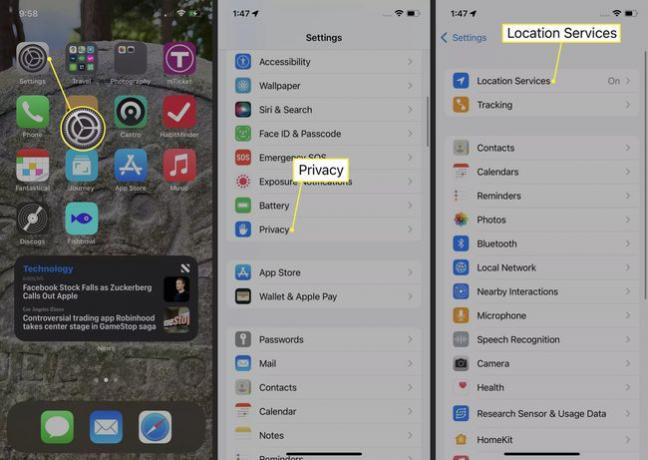
مقبض خدمات النظام.
-
حرك ال معايرة البوصلة المنزلق إلى على / أخضر.
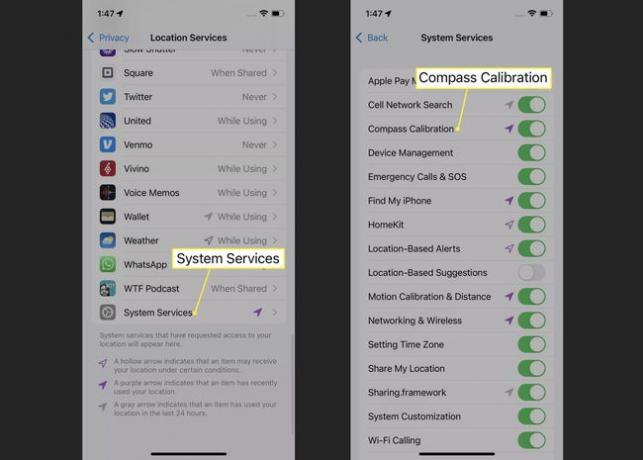
صدق أو لا تصدق ، هناك طريقة أخرى لمعايرة ملف بوصلة iPhone هو تحريك جهاز iPhone الخاص بك في حركة على شكل ثمانية. عندما يكتشف iPhone الخاص بك هذا النوع من الحركة ، فإنه يعيد ضبط البوصلة ويعيد معايرتها للحصول على دقة أفضل.
كيفية معايرة خرائط Google على Android
يمكنك أيضًا معايرة البوصلة على Android لتحسين خرائط Google. إليك الطريقة:
افتح تطبيق الإعدادات واضغط على موقع.
تأكد من تبديل الموقع إلى تشغيل. إذا لم يكن كذلك ، فحرك شريط التمرير إلى تشغيل.
مقبض تحسين الدقة.
-
حرك أشرطة التمرير لـ البحث عن شبكات Wi-Fi و مسح بلوتوث إلى أزرق / على.
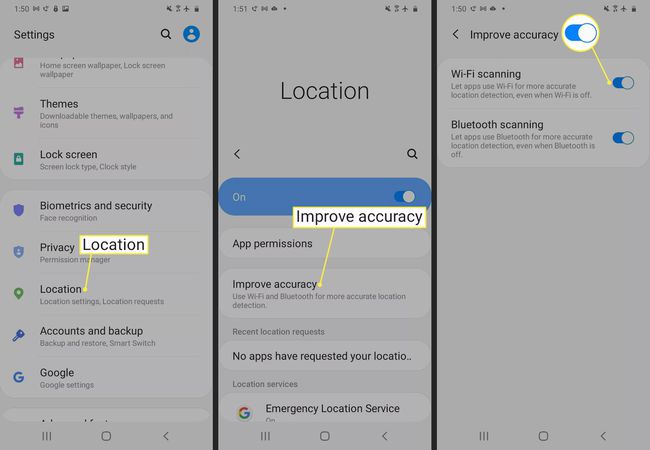
لماذا الموقع خرائط جوجل غير دقيق؟
بشكل عام ، الموقع الذي تحدده خرائط Google جيد جدًا. بالتأكيد ، قد لا يكتشف المكان الذي تقف فيه بالضبط ، ولكنه عادةً ما يكون دقيقًا في نطاق بضعة ياردات / أمتار. ومع ذلك ، من وقت لآخر ، ستصبح ميزات موقعك أقل دقة بكثير من ذلك ، مما قد يكون محبطًا ومربكًا.
يحدث هذا الانخفاض في الدقة غالبًا عندما يتم محاذاة ميزة البوصلة بهاتفك الذكي بشكل غير صحيح. إنها فقط طبيعة الميزة ، ويمكنك إصلاحها بالطرق الموضحة سابقًا.
تشمل الأشياء الأخرى التي يمكن أن تتسبب في عدم دقة موقع خرائط Google بالنسبة لك ، خدمات الموقع أو شبكة Wi-Fi التي تم إيقاف تشغيلها أو مشكلات في الأجهزة أو البرامج.
كيف يمكنك تحسين دقة الموقع؟
معايرة بوصلة هاتفك الذكي ليست الطريقة الوحيدة لتحسين دقة الموقع. هناك عدة طرق أخرى ، منها:
- قم بتشغيل Wi-Fi (iPhone و Android): تستخدم الهواتف الذكية شبكة Wi-Fi لتثليث موقعك عن طريق التحقق من قواعد بيانات شبكات Wi-Fi المعروفة. إنه عامل مهم في تحديد موقعك (مع GPS) ، لذلك سيكون موقعك غير صحيح إذا تم إيقاف تشغيل Wi-Fi.
- السماح بالموقع الدقيق (iPhone): يتيح لك تطبيق Compass الذي تم تحميله مسبقًا على iPhone اختيار ما إذا كان يمكن للتطبيقات استخدام موقعك الدقيق (الذي يوفر اتجاهات أفضل) أو مجرد موقع تقريبي (مما يوفر مزيدًا من الخصوصية). لاستخدام الموقع الدقيق ، انتقل إلى إعدادات > بوصلة > موقع > تحرك الموقع الدقيق إلى على / أخضر.
- قم بإيقاف تشغيل خدمات الموقع وتشغيلها (لأجهزة iPhone و Android): تتمثل إحدى الطرق الجيدة لإعادة معايرة ميزات الموقع بهاتفك في إعادة تعيين خدمات الموقع عن طريق إيقاف تشغيلها ثم إعادة تشغيلها. يجب أن يؤدي القيام بذلك إلى مسح أي بيانات قديمة وسيئة واستبدالها بقراءة دقيقة. يتعلم كيفية إيقاف تشغيل خدمات الموقع و كيفية تشغيل خدمات الموقع.
- أعد تشغيل الهاتف (iPhone و Android): تعد إعادة تشغيل هاتفك الذكي علاجًا شاملاً للعديد والعديد من المشكلات ، بما في ذلك بيانات الموقع غير الدقيقة. تؤدي إعادة التعيين إلى مسح جميع معلوماتك القديمة والمؤقتة وتوفير بيانات جديدة. تعلم كيف أعد تشغيل iPhone و أعد تشغيل Android.
- تحديث نظام التشغيل (iPhone و Android): نظرًا لأن الإصدارات الجديدة من نظام تشغيل هاتفك تجلب ميزات جديدة وإصلاحات للأخطاء ، فإن تثبيت يمكن أن يؤدي أحدث نظام تشغيل أيضًا إلى تحسين دقة بيانات موقعك (على افتراض أن نظام التشغيل الجديد يتضمن تلك الميزات). اكتشف كيف قم بتحديث iPhone الخاص بك و تحديث Android.
التعليمات
-
كيف يمكنني تحديد اتجاه الشمال على خرائط Google؟
اضغط على بوصلة أيقونة. ستعرض خرائط Google موقعك وتعيد توجيه الخريطة. ستختفي البوصلة بعد بضع ثوانٍ من الخمول.
-
كيف اظهر البوصلة على خرائط جوجل؟
إذا كانت البوصلة غير مرئية على خرائط Google ، فحرك عرض الخريطة لإظهار البوصلة. إذا كنت لا تزال لا ترى ذلك ، فقد تحتاج إلى ذلك حدث التطبيق.
-
لماذا لا تعرض خرائط Google طرقًا بديلة؟
لو لا تعرض خرائط Google طرقًا بديلة، قد يكون ذلك بسبب خطأ معايرة نظام تحديد المواقع العالمي (GPS) أو ضعف اتصال الإنترنت أو تعطيل خدمات الموقع. من بين الجناة المحتملين الآخرين ملفات التطبيقات القديمة أو ذاكرة التخزين المؤقت والطرق المغلقة أو التأخيرات المرورية.
-
كيف اظهر الاحداثيات على خرائط جوجل؟
إلى إظهار خطوط الطول والعرض في خرائط جوجل، انقر بزر الماوس الأيمن أو اضغط مع الاستمرار على موقع على الخريطة. سيتم عرض إحداثيات GPS في نافذة منبثقة.
-
كيف يمكنني استخدام خرائط جوجل في وضع عدم الاتصال؟
تستطيع حفظ خرائط Google للاستخدام دون اتصال في حال كنت ذاهبًا إلى مكان ما به خدمة محدودة. يمكن عرض الخرائط التي تقوم بتنزيلها على جهازك في تطبيق خرائط Google أينما تسافر.
